 搜索关键词…
搜索关键词…
 搜索关键词…
搜索关键词…
芝士录屏可以根据实际需求选择不同的清晰度和像素设置,在录制过程中,可以使用画笔工具进行标注和勾勒,内置提词器功能,可以在录制时显示提示文本,在录制过程中,可以实时查看视频效果,并根据需要进行调整,并提供高像素录制选项,可以根据设备性能和存储空间,灵活选择合适的图像质量。
1、打开芝士录屏,进入首页后,点击右上角设置按钮。
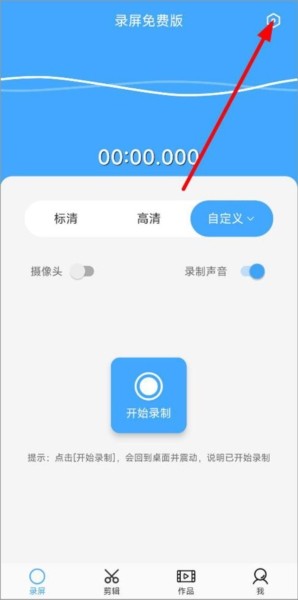
2、打开后可以看到录屏高级设置,点击打开录制时隐藏悬浮窗。
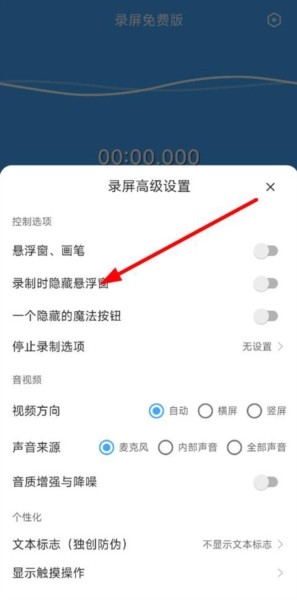
3、设置好之后,点击开始录制,在录制时即可隐身,作品页面可查看隐身录制的视频。
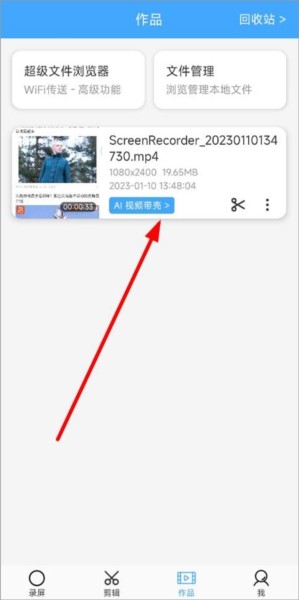
1、进入首页后,点击打开剪辑页面。
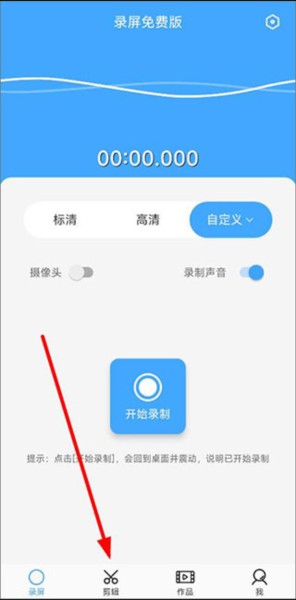
2、在剪辑页面点击剪辑工具。
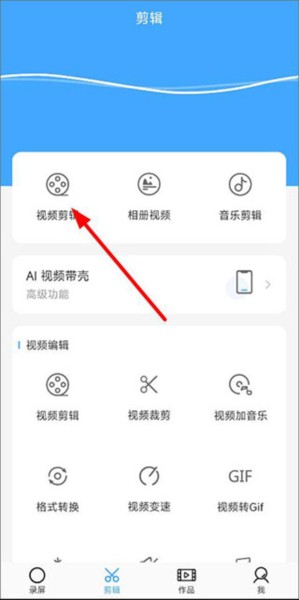
3、添加视频进行剪辑,点击下方剪辑功能栏可以给视频添加滤镜、开场、字幕和贴纸,设置好之后点击右上角合成。
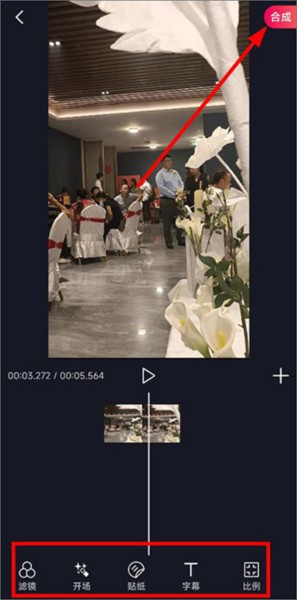
4、合成视频后,可以预览视频剪辑后的效果,点击保存到相册即可。

1.芝士录屏录屏画质不清晰
检查手机系统版本是否符合要求(安卓5.2以上),调整录制参数(分辨率、帧率)。
2.芝士录屏录屏卡顿或中断
清理后台应用,释放系统资源,检查网络连接是否稳定。
3.芝士录屏悬浮窗无法显示
检查是否开启了悬浮窗权限,重启App或手机。
1.提供多种标注方式,如箭头、文字框等,帮助更直观地展示内容。
2.支持将录制的视频导出为多种常见格式,方便在不同平台和设备上播放和分享。
3.通过多种录制模式和自定义图像质量设置,可以根据具体需求高效完成录制任务。
4.丰富的编辑功能能够在录制后快速进行后期处理,提升视频的专业性和观赏性。
v5.7.1版本
* 修复部分场景录制失败的问题(推荐更新)
* 修复一些已知问题